Vsebina:
Način 1: Vgrajena funkcija shranjevanja dokumentov
Skoraj vsak tiskalnik ima standardni nabor prilagodljivih nastavitev, ki se namestijo na računalnik skupaj z gonilnikom. Med njimi je tudi funkcija shranjevanja dokumentov po tiskanju, ki omogoča vodenje zgodovine. Vendar pa je potrebno to možnost najprej aktivirati, kar poteka tako:
- Odprite meni "Start" in odprite "Nastavitve".
- Izberite razdelek "Naprave".
- Preko levega panela pojdite v kategorijo "Tiskalniki in skenerji".
- V seznamu poiščite tiskalnik, ki ga želite nastaviti, in nanj kliknite z levim gumbom miške.
- Pojavilo se bo več gumbov, ki omogočajo interakcijo z opremo. Trenutno vas zanima le "Upravljanje".
- V pojavnem meniju poiščite klikljivo besedilo "Lastnosti tiskalnika" in nanj kliknite, da preidete v ustrezno meni.
- Na zavihku "Dodatno" označite polje ob točki "Shrani dokumente po tiskanju".
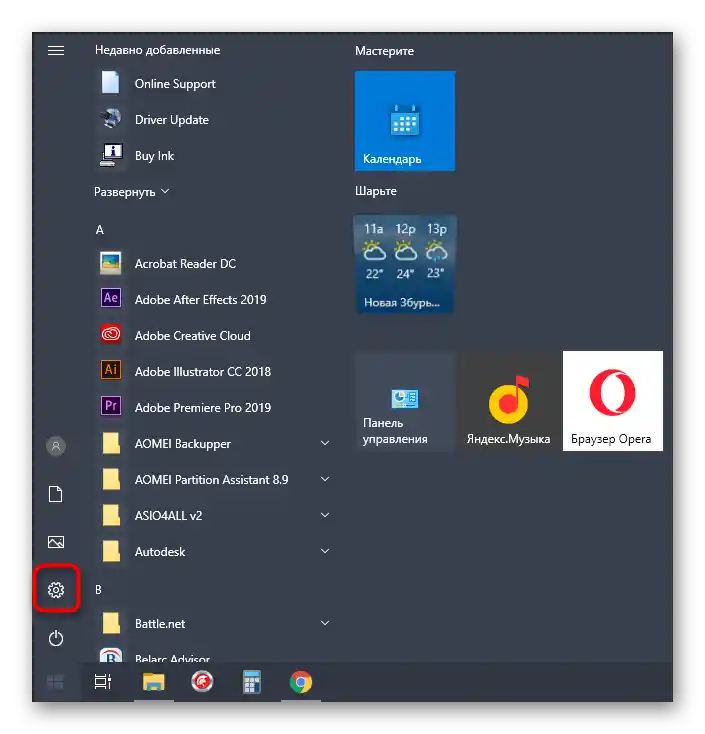
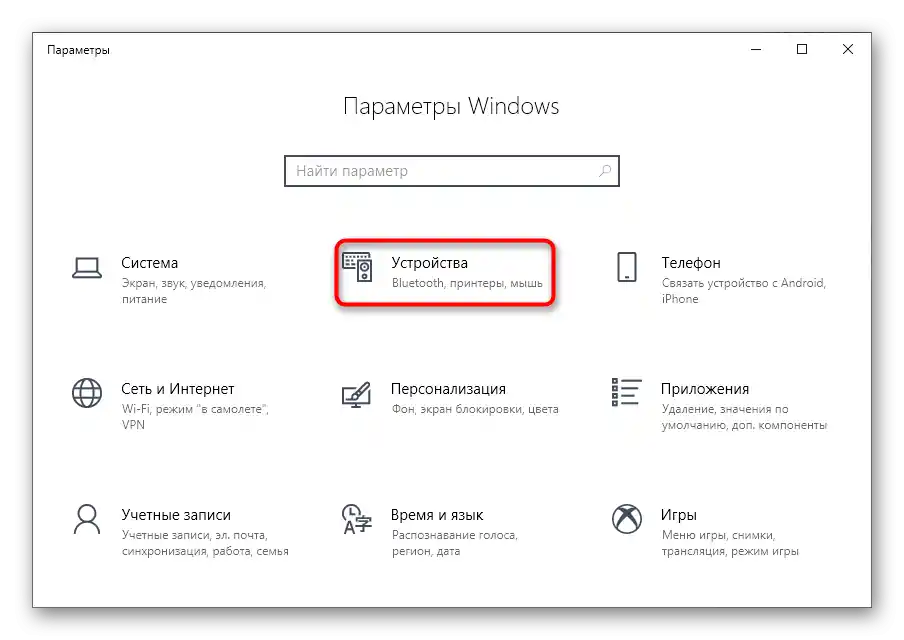
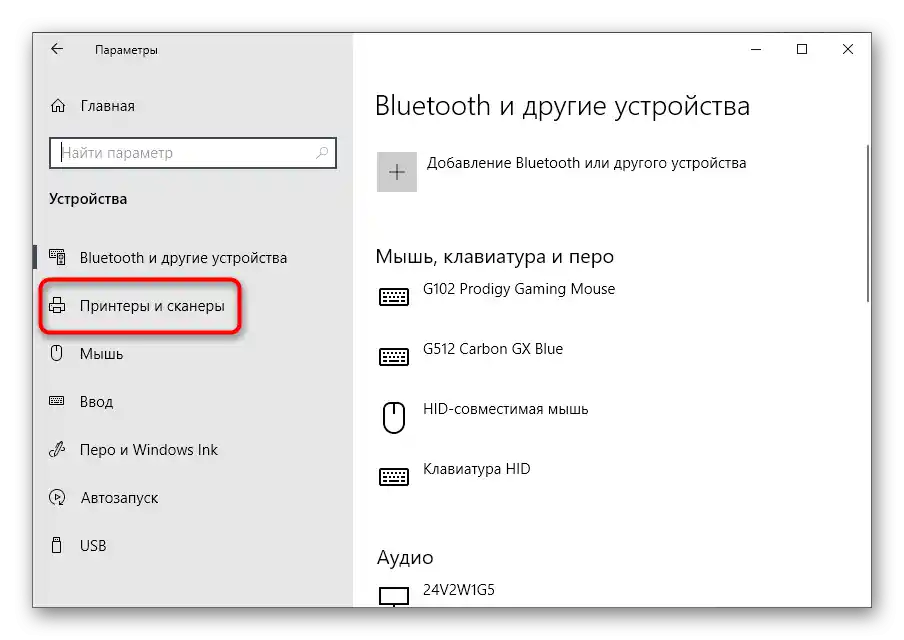
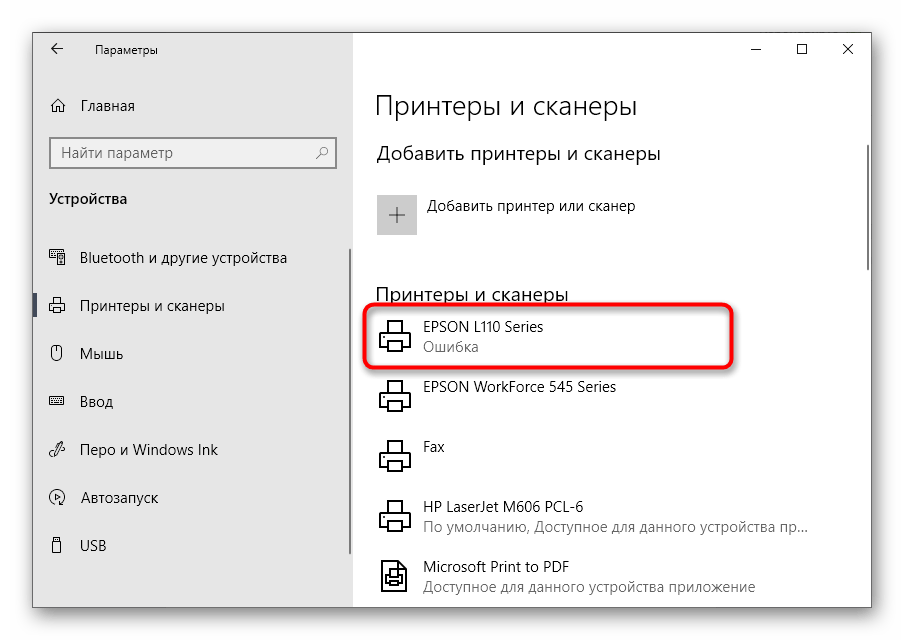
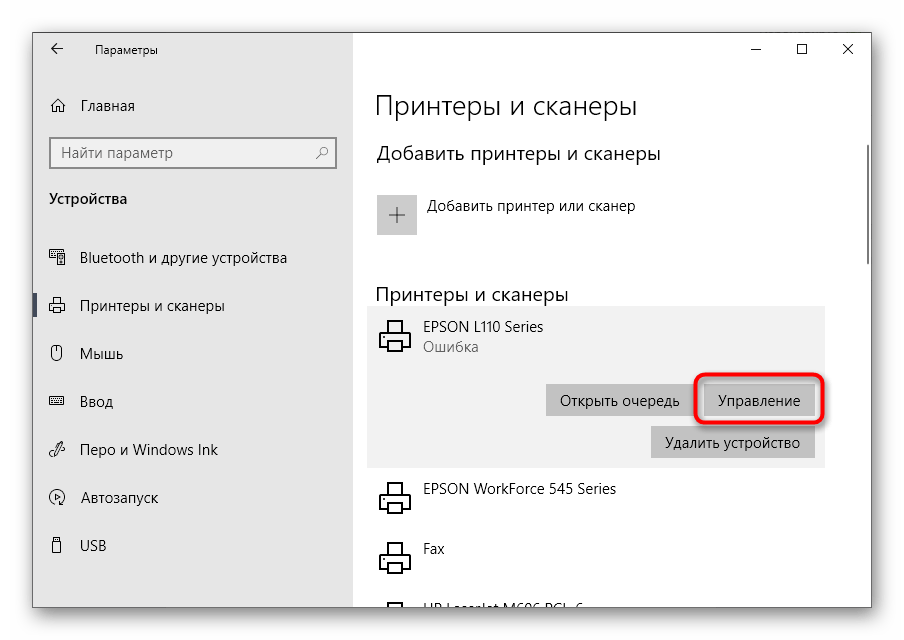
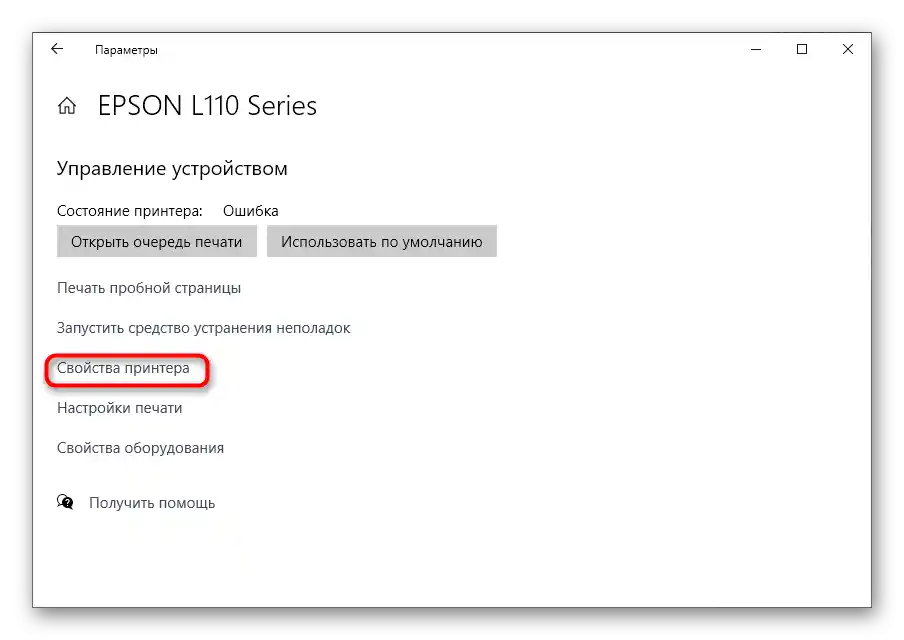
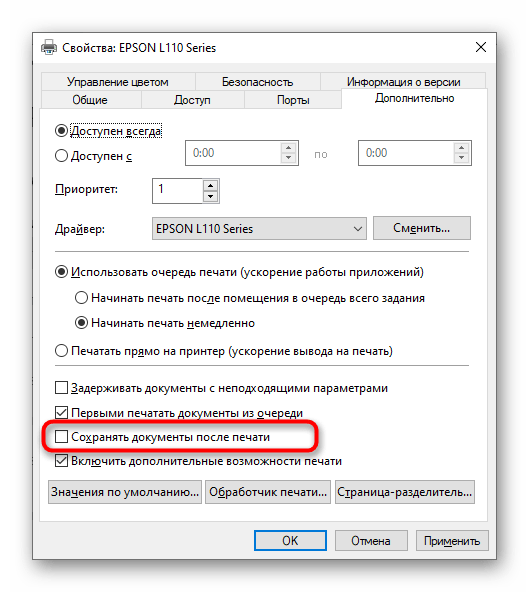
Preostane le še, da natisnete kateri koli dokument, da preverite, kako deluje ta orodje za shranjevanje zgodovine.Mapa s datoteko se mora samodejno prikazati, če se to ni zgodilo, jo poiščite po imenu ali pa poglejte v privzeto mapo "Dokumenti" za razumevanje, kam bo ta orodje v prihodnje shranjevalo vse datoteke.
Način 2: Okno "Čakalna vrsta za tiskanje"
Za nekatere tiskalnike nastavitev "Shrani dokumente po tiskanju" deluje drugače, preprosto pušča zapise v "Čakalni vrsti za tiskanje". Včasih se zgodovina samodejno shrani, na primer, ko napravo hkrati upravljajo z več računalnikov. Vendar pa nič ne ovira, da odprete okno in preverite, ali se shranjuje.
- V istem meniju za upravljanje tiskalnih naprav izberite možnost "Nastavitve tiskanja".
- Odprite zavihek "Storitve", kjer se nahaja potrebna funkcija.
- Med seznamom vseh razpoložljivih orodij poiščite "Čakalno vrsto za tiskanje" in kliknite z levo miškino tipko na to enoto.
- Preverite dokumente, ki so trenutno v čakalni vrsti ali so že bili natisnjeni, in spremljajte njihovo stanje v posebej določenem stolpcu.
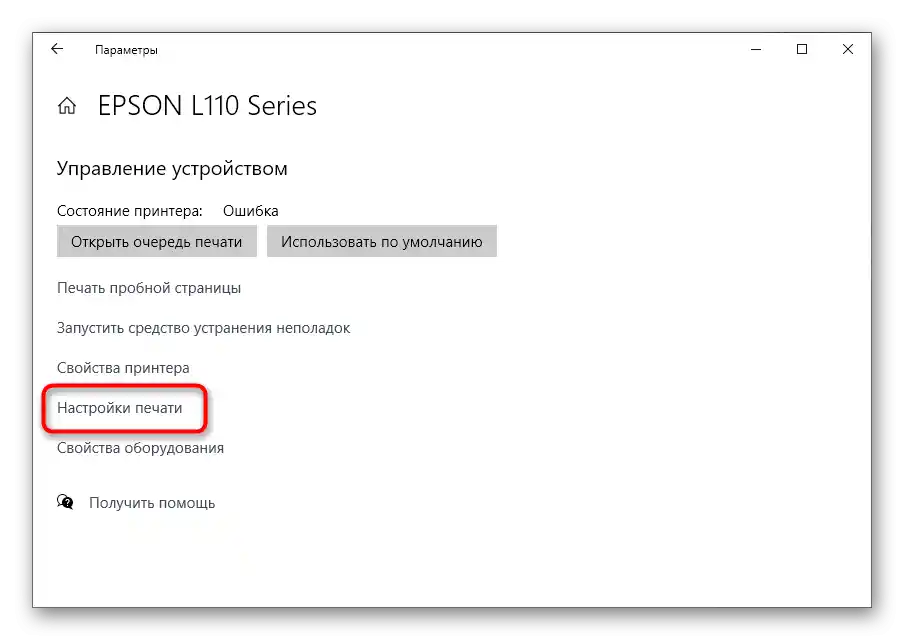
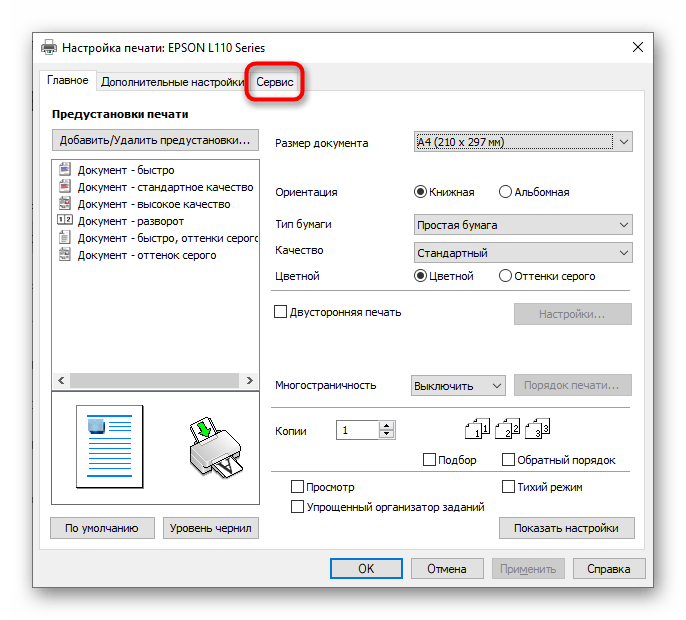
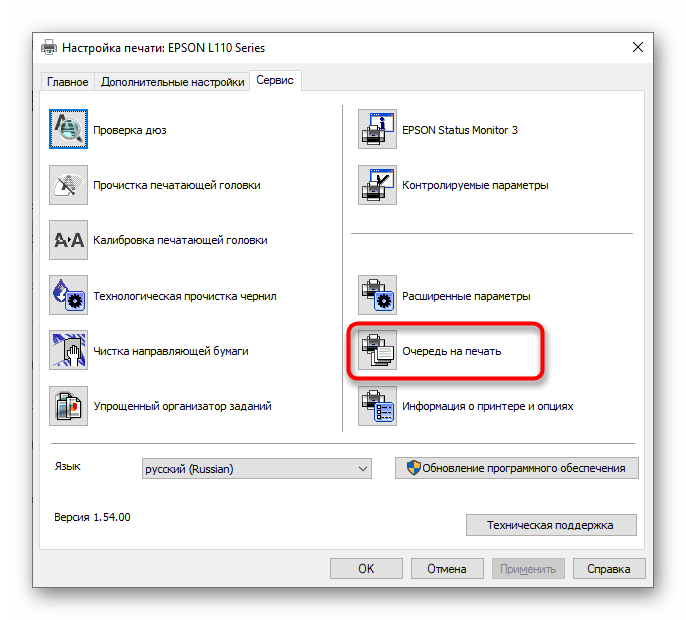
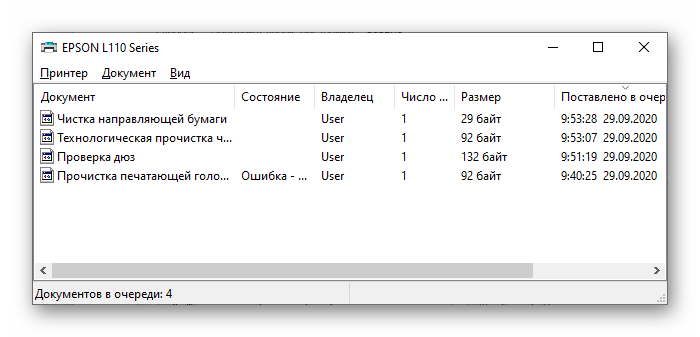
Način 3: Okno dogodkov tiskalnika
Privzeto operacijski sistem beleži vse dogodke, povezane s posebnimi napravami, med katerimi so tudi tiskalniki. To omogoča pregled, ob katerem času in kateri dokument je bil poslan v tiskanje. Prva možnost, ki vključuje interakcijo s tem menijem, se izvede tako:
- Preko "Nastavitve" poiščite tiskalnik in preidite na okno za njegovo upravljanje.
- Tam izberite možnost "Lastnosti naprave".
- V novem oknu odprite zavihek "Dogodki".
- V bloku z dogodki lahko najdete shranjene akcije in si ogledate podrobne informacije, da ugotovite, kateri dokument je bil poslan v tiskanje.Če konkretnega dogodka tukaj ni bilo najdenega, pritisnite gumb "Ogled vseh dogodkov".
- Odprl se bo razdelek "Upravitelj naprav", kjer si oglejte vse zadnje dogodke in poiščite tiste, ki vas zanimajo.
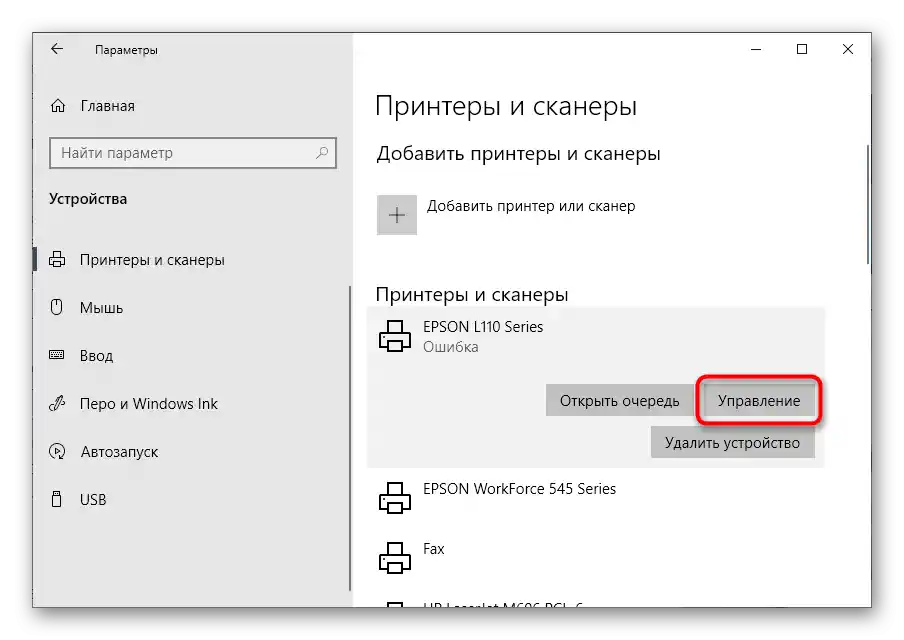
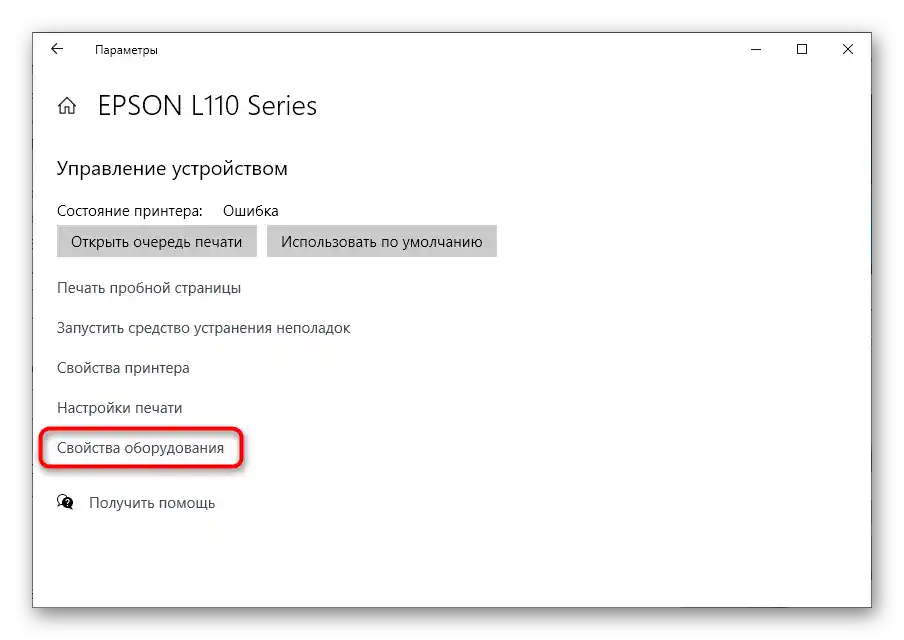
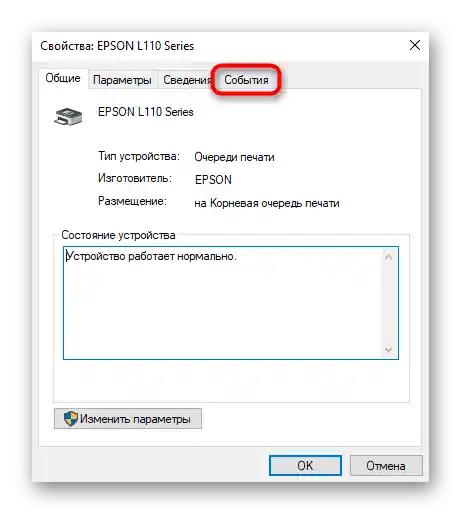
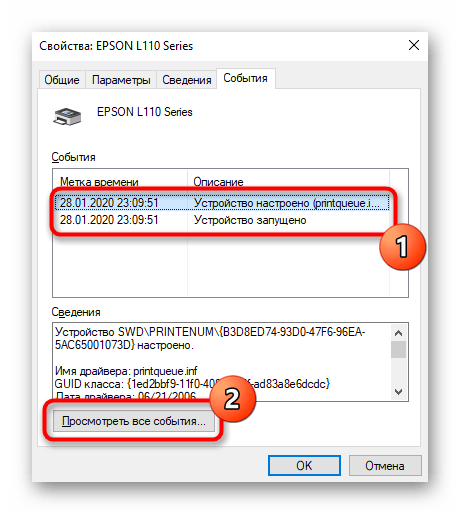
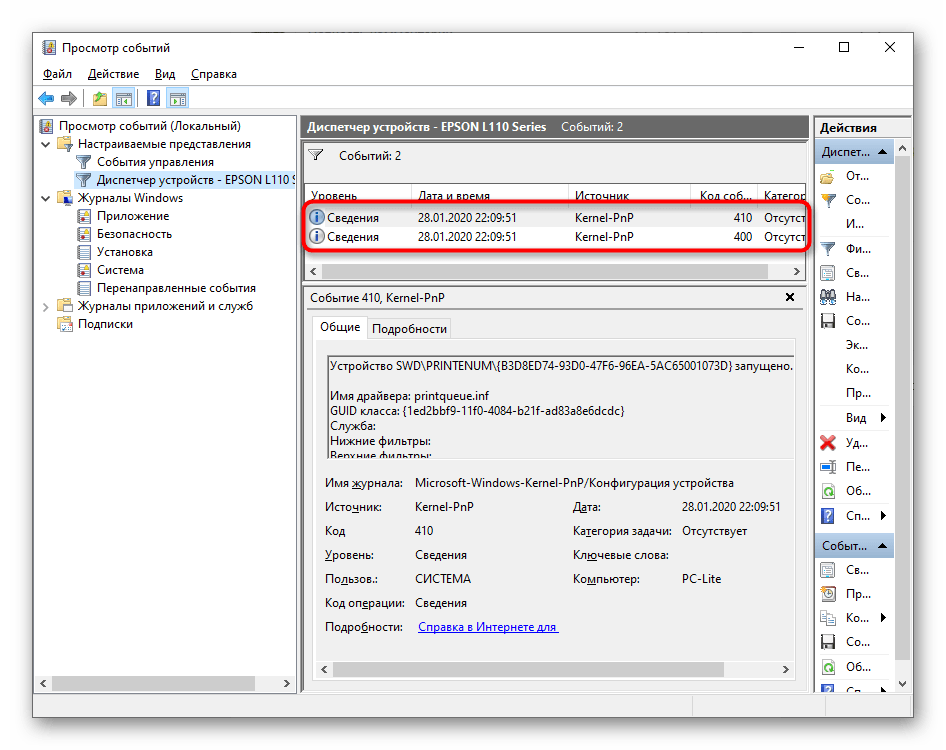
Če "Upravitelj naprav" ni ustvaril ločenega bloka z dogodki za to opremo, bo ustrezala naslednja metoda njihovega pregleda, ki je povezana s sistemskim dnevnikom.
Način 4: Aplikacija "Ogled dogodkov"
Aplikacija "Ogled dogodkov" omogoča sledenje vsem dejanjem, ki se izvajajo v operacijskem sistemu, vključno s seznamom dokumentov, ki so bili poslani v tiskanje v zadnjem času.
- Za to poiščite samo aplikacijo, na primer, tako da uporabite iskanje v meniju "Start", nato pa jo zaženite.
- Razširite blok "Dnevniki Windows".
- Odprite razdelek z imenom "Sistem".
- Po tem je najlažje uporabiti meni "Dejanje" in tam izbrati orodje "Najdi".
- Vnesite ključno frazo
printza iskanje in začnite pregledovati vse dogodke, povezane z njo. - Ko najdete informacije o tisku, jih preglejte, da določite datum pošiljanja v tiskanje in naslov same datoteke.
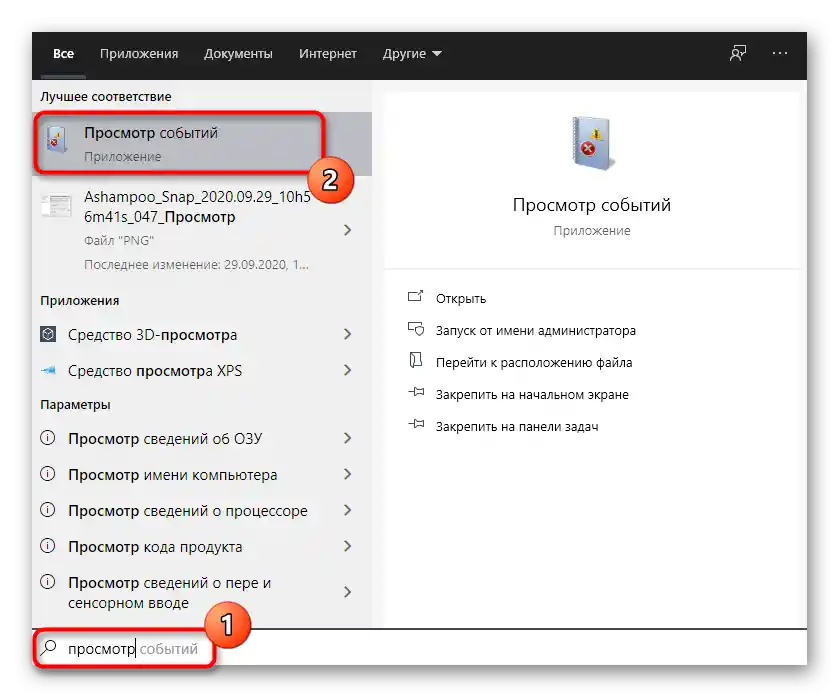
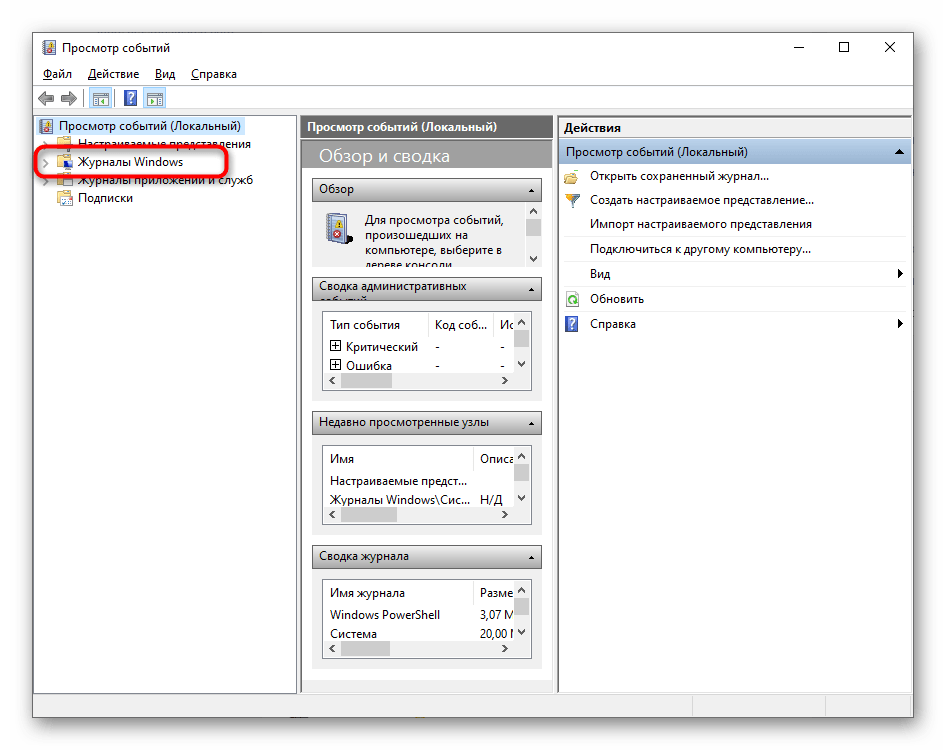
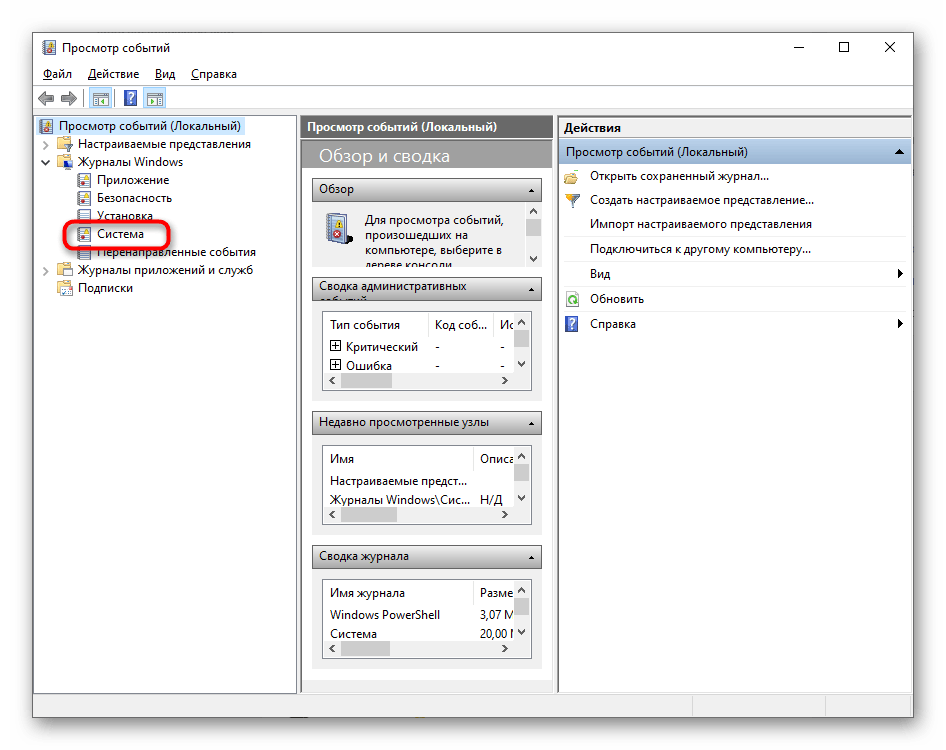
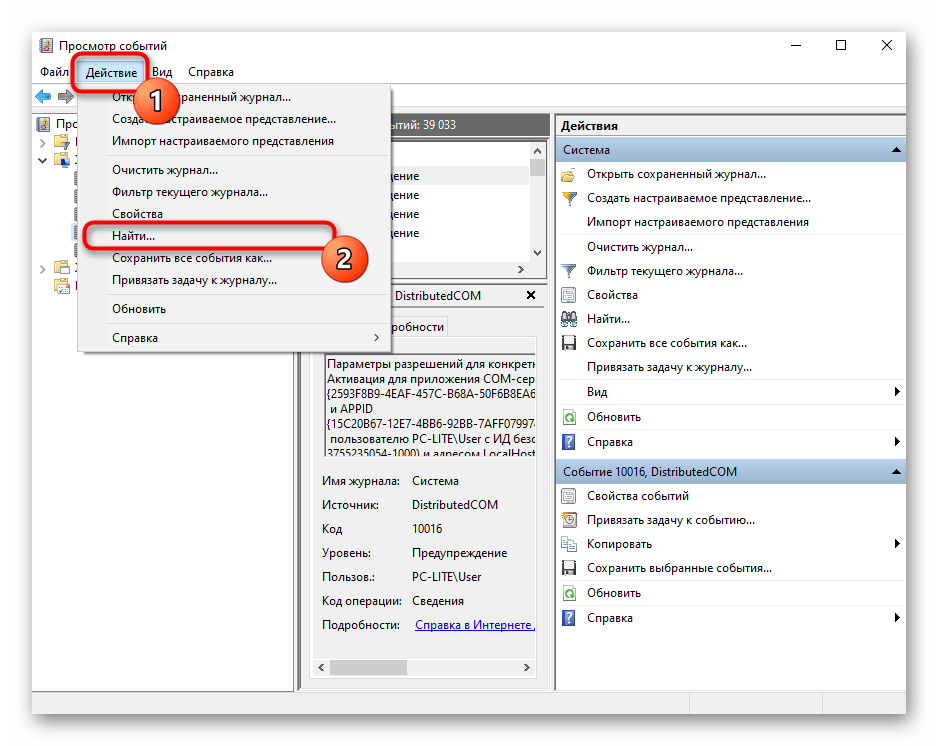
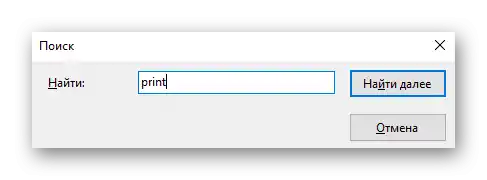
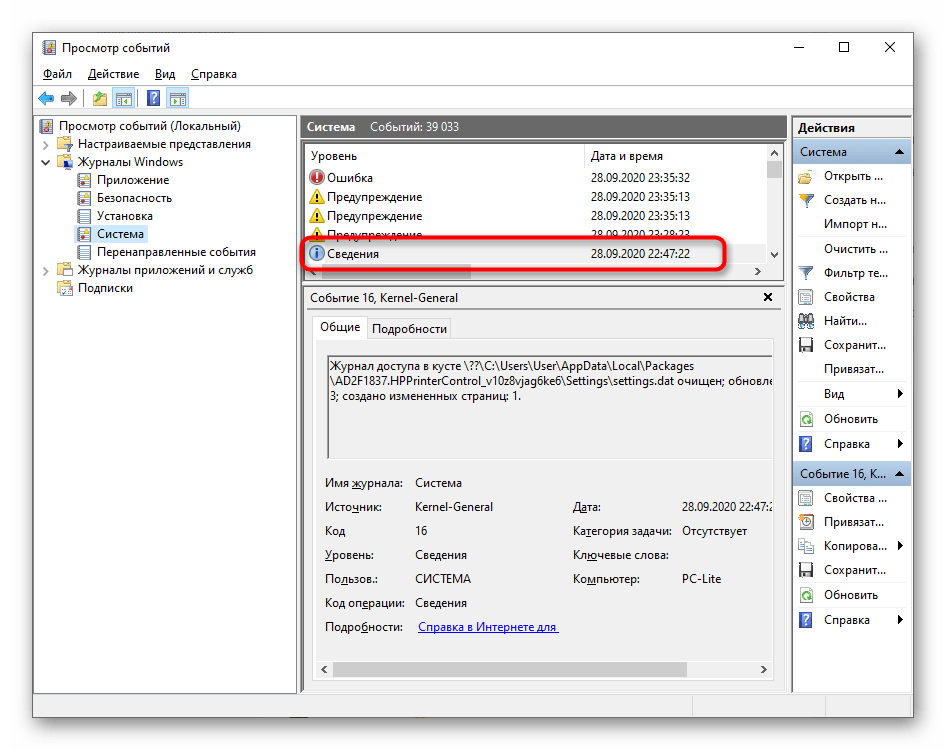
Način 5: O&K Print Watch
Če vas ne zadovoljijo standardni načini pridobivanja zgodovine tiskanja ali ne nudijo potrebne ravni informacij, bodite pozorni na izdelek tretjih razvijalcev z imenom O&K Print Watch.Omogoča nadzor tiskanja na vseh tiskalnikih, povezanih s računalnikom, in shranjuje zgodovino.
- Odprite zgornjo povezavo in prenesite program s uradne spletne strani.
- Zaženite pridobljeno izvršno datoteko in sledite navodilom za izvedbo standardne namestitve.
- Zaženite programsko opremo in takoj dodajte tiskalnik, če to ni bilo izvedeno samodejno.
- Označite vse potrebne naprave, ki jih želite spremljati.
- Razširite imenik svojega uporabnika in kliknite na ime tiskalnika, da si ogledate informacije o njem.
- Oglejte si vsebino tabele "Zadnji natisnjeni dokumenti".
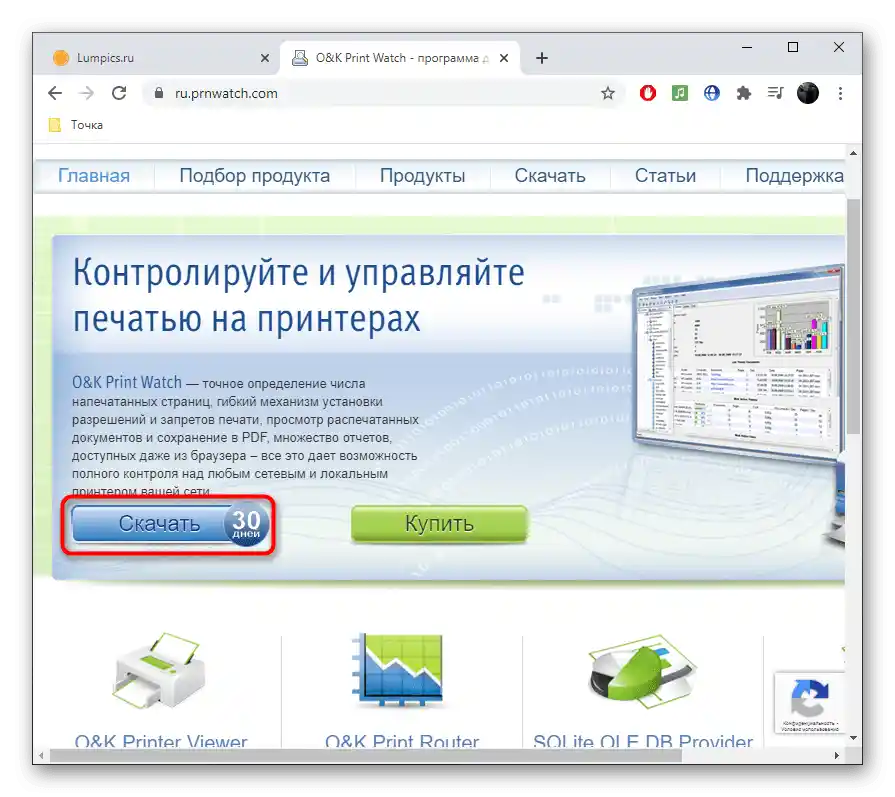
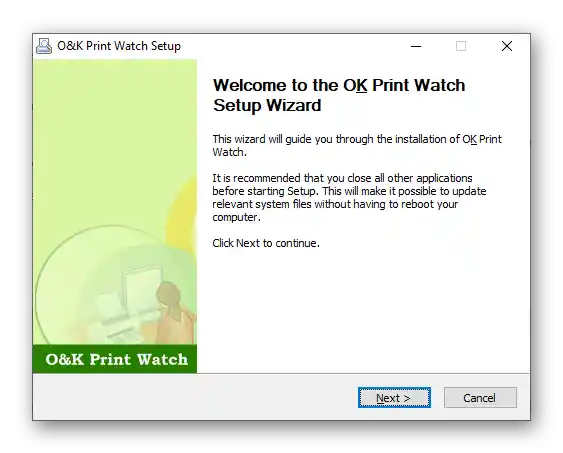
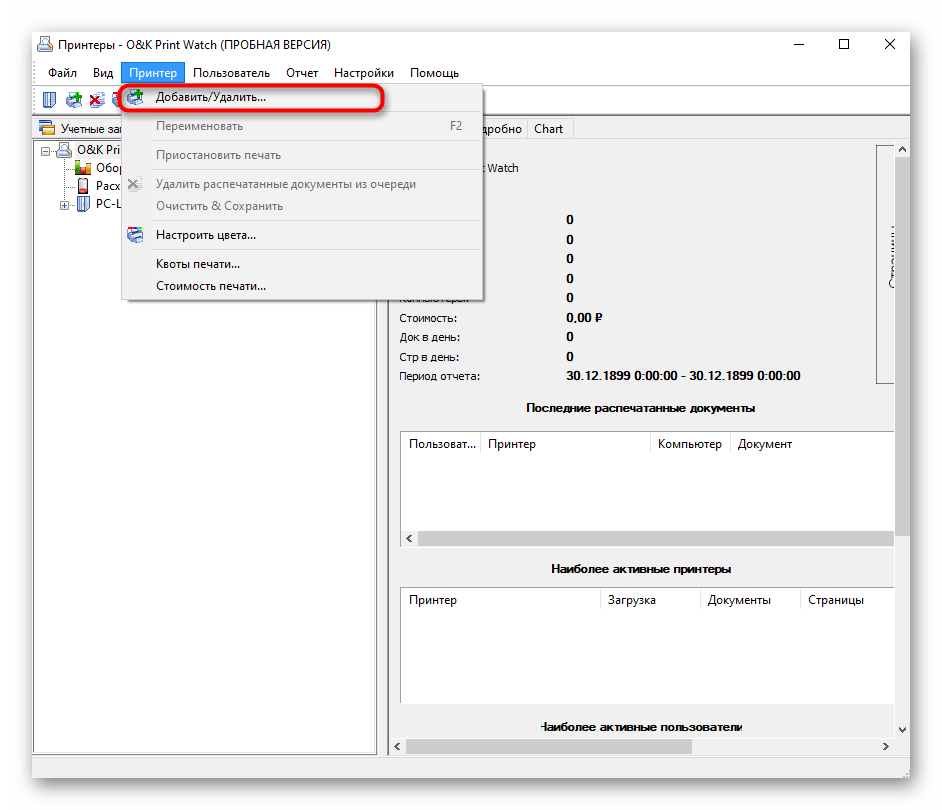
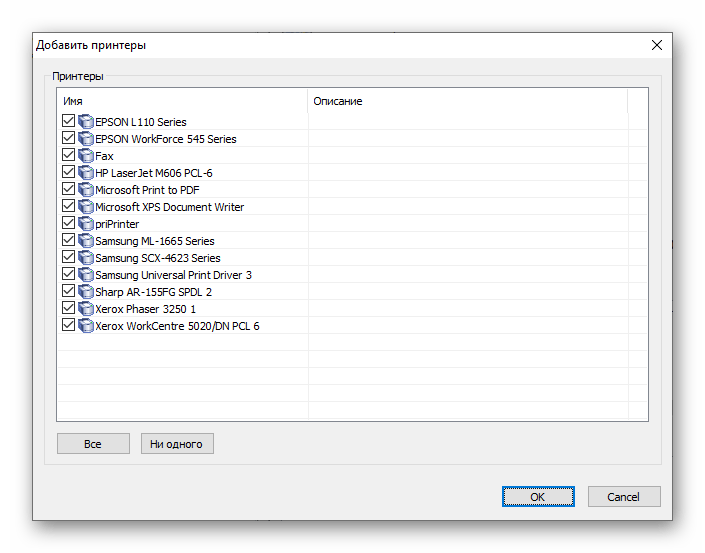
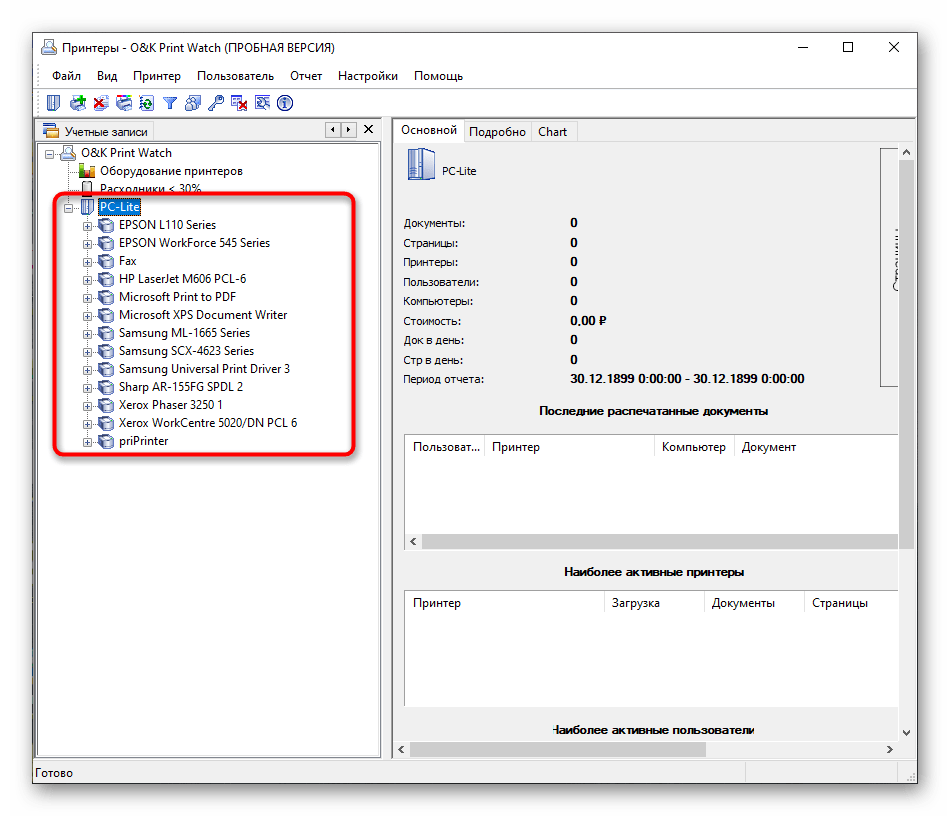
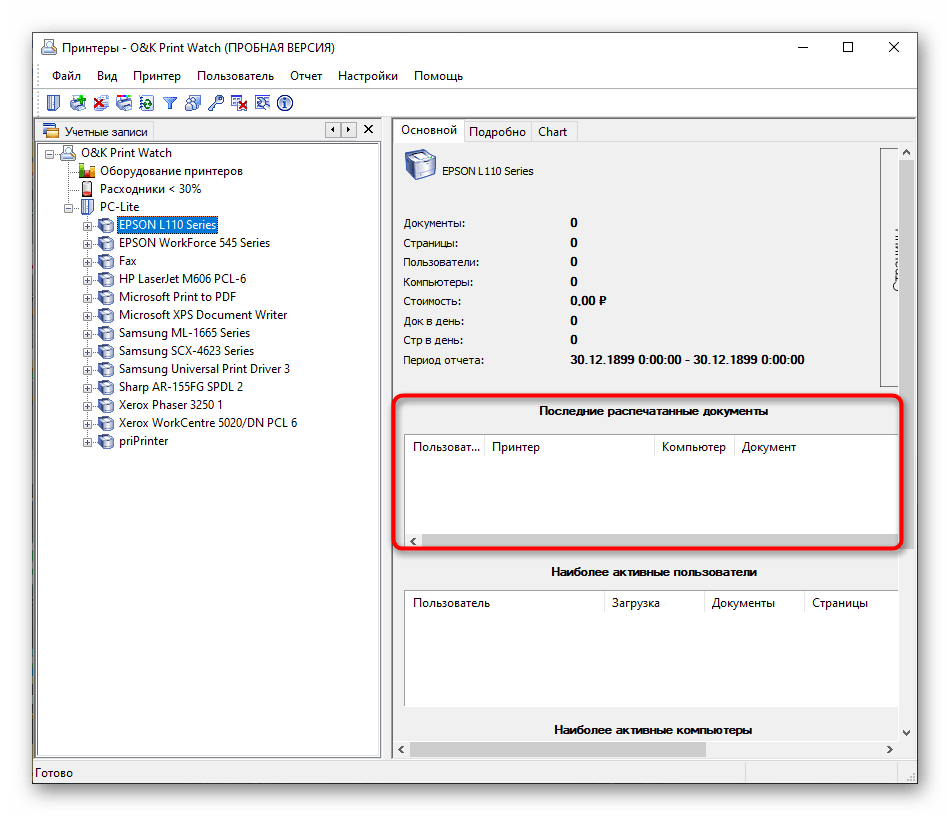
V O&K Print Watch so na voljo tudi druge napredne možnosti, namenjene aktivnim uporabnikom tiskalnikov. O njih se pozanimajte na uradni spletni strani ali v preizkusni različici programske opreme, nato pa se odločite, ali jo želite kupiti za stalno uporabo.